Како поделити екран у Виндовс 10
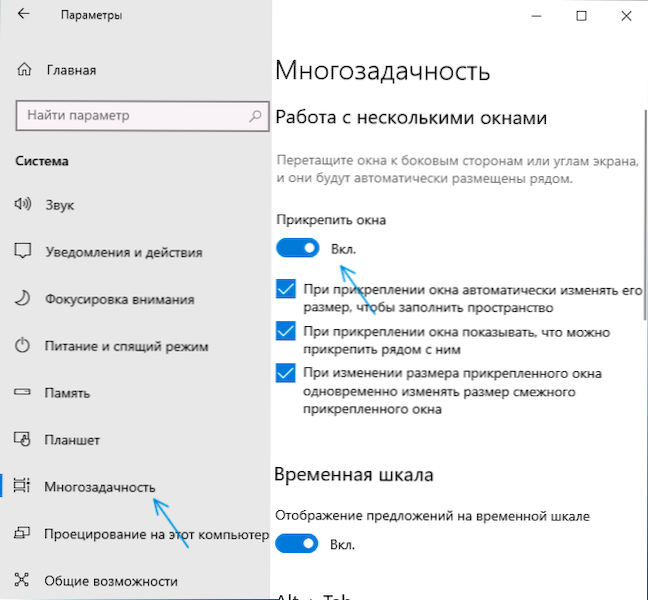
- 4024
- 543
- Grant Kutch
На данашњим мониторима са великим дијагоналом за рад, може бити прикладно поделити екран у 2 или веће делове, од којих ће сваки садржај садржај са било којим садржајем. Функције за то налазе се на нивоу система у систему Виндовс 10, а по жељи се спроводи и користећи програме трећих страна.
У овом упутству детаљно о томе како поделити екран Виндовс 10 на различите начине да бисте уредили различите програме у различитим деловима. Поред тога, да организујете проток рада, можете да користите Виндовс 10 Виртуална радна табела.
- Изграђени Виндовс 10 функција раздвајања екрана
- Фанцизоне на Мицрософт Повертоис-у
- Програми произвођача монитора
- Видео
Поделите екран помоћу функције "Приложи Виндовс" у Виндовс 10
Да бисте поједноставили рад са неколико прозора у оперативним системима Виндовс 10, обезбеђен је уграђени "приложни Виндовс" функција, што вам омогућава да аутоматски поделите екран између неколико прозора: у два дела - лево и десно; или четири - у угловима екрана. Обично је ова опција подразумевано укључена, али његово стање можете проверити тако што ћете ући у параметре - систем - вишетасцинг - "приложите Виндовс" ставку и ознаке испод ове опције.
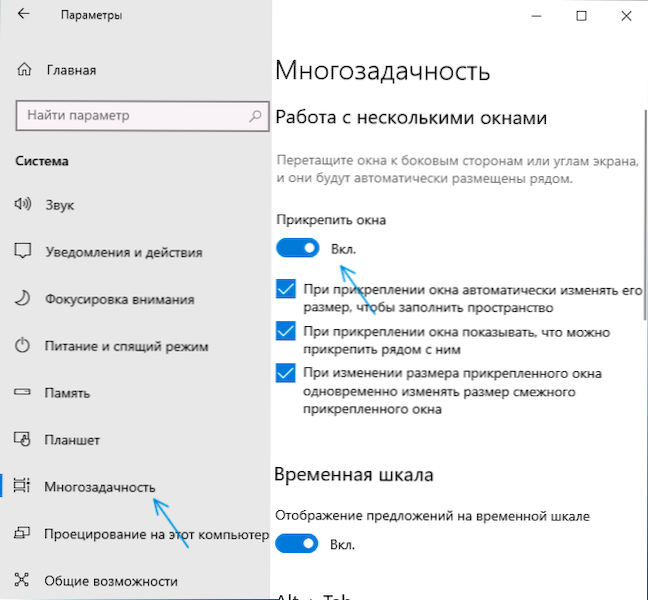
Када је функција укључена, можете брзо да поделите екран између два или више програма програма на следећи начин:
- Када су отворене две или више програма програма, превуците било који прозор за наслов на леву или десну границу екрана или на један од углова екрана и када се приказује подручје за причвршћивање, отпустите дугме миша.
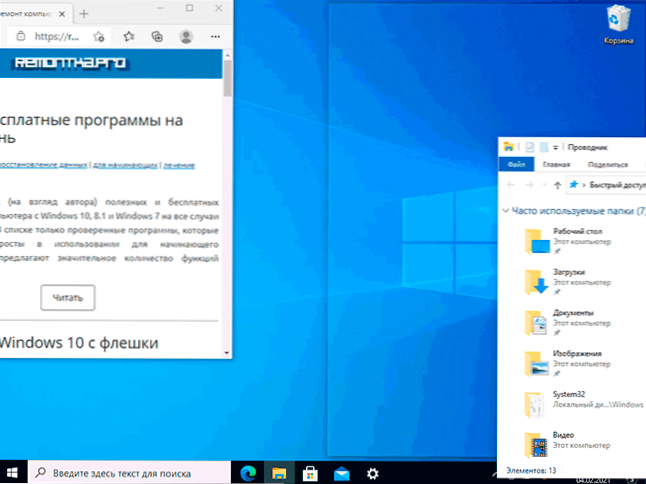
- Када је подељен на два дела (када се вуче лево или десно), видјет ћете предлог да одаберете прозор за преостали део екрана са листе отворених, одаберите га и то ће потрајати и све слободан простор.
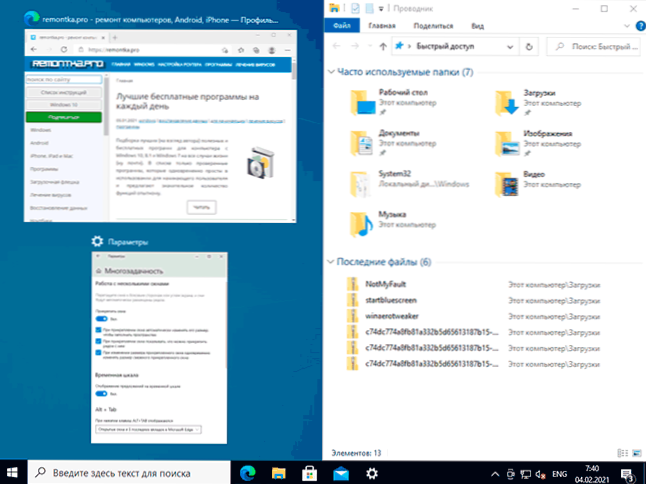
- Приликом раздвајања екрана на 4 дела, прозори за сваки угао мораће да се одвуку ручно, као у првом кораку.
- Ако желите да промените омјер величине подручја на екрану, учините га мишем, померајући сепаратор између прозора.
- Да "престанете да поделите" екран, само превуците прозоре на овај начин и пренесите га на друго место.
- Ако требате да поправите прозоре дуж ивица екрана помоћу тастатуре, користите комбинације кључа Виндовс + Стрелка са леве стране, Виндовс + удесно, Виндовс + уп, Виндовс + доле. Последње две комбинације раде након што сте поправили прозор са леве стране или са десне стране: иначе или претвори прозор у траку задатака или их распоредите на цео екран.
За многе кориснике уграђене функције, биће довољна, али ако је потребна сложенија поставка зона на екрану (на пример, за веома широк монитор), описане могућности не могу да одговарају. У овом случају можете да користите Мицрософт Повертоис, као и услужне комуналне услуге.
Мицрософт Повертоис Фанцизонес
Мицрософт Повертоис је скуп корисних услужних програма за Виндовс 10, укључујући фанцизоне - алат за креирање "зона" на екрану Виндовс 10 и пост Виндовс у њима.
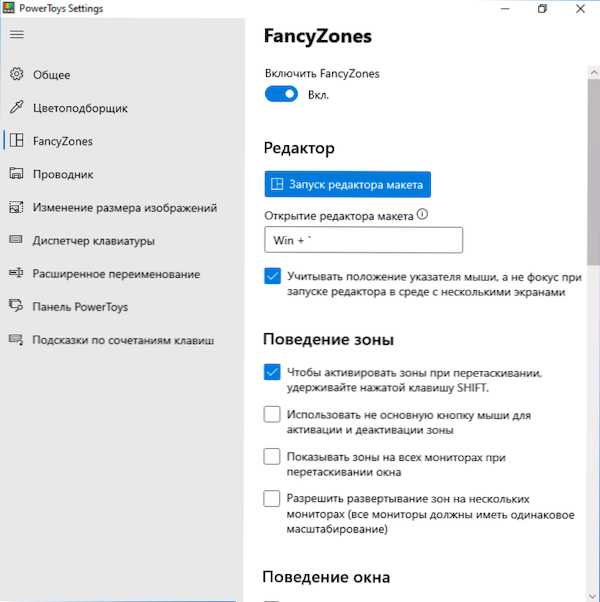
Користећи фанцизонес, можете да користите распоред спремних да кренемо, као и креирате своје у уређивачу фанцизонеса како бисте поделили екран Виндовс 10 у произвољни број делова. Стварање екрана екрана не може изгледати интуитивно, али испод видео упутстава процес се јасно показује.
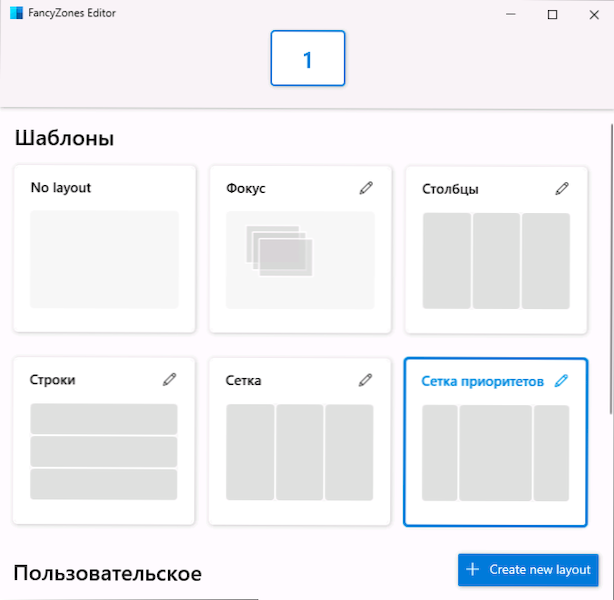
Након активирања функције и подешавањем подручја екрана за Виндовс, при повлачењу било којег прозора, биће довољно да се прикаже тастер Схифт тако да се приказују доступне области за консолидацију изабраног прозора.
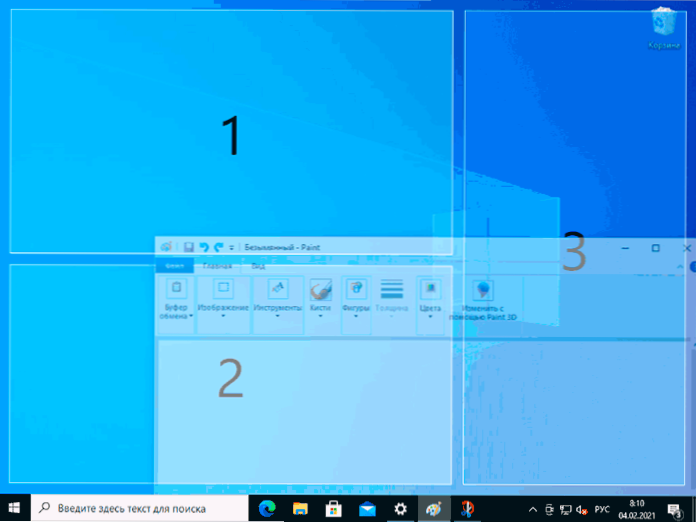
Детаљи о програму, остале функције и званична веб локација за преузимање у рецензији: Мицрософт Повертоис - скуп корисних услужних програма за Виндовс 10.
Програми од произвођача монитора
Многи произвођачи монитора нуде сопствене комуналне услуге како би поделили монитор у деловима - могу се преузети са службене странице подршке вашег монитора (међутим, могуће је да ће и ти исти програми радити и на мониторима других брендова). Примери таквих програма:
- Самсунг Еаси Сеттинг Бок
- Делл Дисплаи Манагер
- ЛГ Сплит са 4 екрана (или само Сцрееннит ЛГ)
- Ацер дисплаи додатак
Са високом вероватноћом и другим произвођачима можете пронаћи и сличне програме.
Видео упутство
Такође, на сличној теми, можда ћете бити корисни за чланак како да поделите екран у Андроид.
- « Како поправити Р6025 чисту грешку виртуалне функције у систему Виндовс 10
- Како уклонити Алицу из Иандека са рачунара »

